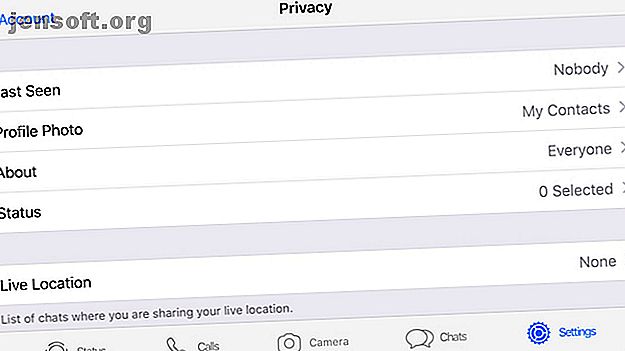
9 suggerimenti e trucchi essenziali su WhatsApp che dovresti sapere
Annuncio pubblicitario
WhatsApp è una delle app di social network più in voga in circolazione grazie a funzionalità come le videochiamate gratuite e la possibilità di eliminare i messaggi. Tuttavia, anche se usi WhatsApp regolarmente, potresti aver perso alcune delle sue migliori funzionalità.
In questo articolo diamo un'occhiata ad alcune fantastiche funzionalità di WhatsApp. E mentre alcuni utenti possono considerare queste funzionalità WhatsApp essenziali, altri utenti possono scoprire trucchi precedentemente sconosciuti che possono aggiungere al loro arsenale.
1. Modifica le impostazioni sulla privacy di WhatsApp

Non vuoi sempre che tutti sappiano quando sei online o se hai avuto la possibilità di vedere il loro ultimo messaggio. A volte vuoi un po 'di tempo per pensare prima di avere queste conversazioni.
Potresti anche avere buone ragioni per assicurarti che solo alcune persone vedano la tua foto del profilo. In effetti, è abbastanza improbabile che tu voglia che chiunque, tranne i tuoi amici, veda la tua foto del profilo.
Vai su Impostazioni> Account> Privacy e puoi modificare tutte le tue impostazioni sulla privacy di WhatsApp. Per impostazione predefinita, tutti, non solo i tuoi contatti, possono vedere la tua ultima volta visualizzata, il messaggio di stato e l'immagine del profilo, che potrebbero condividere un po 'troppo.
È strano che un'app che ha deciso di disporre di un'ottima crittografia abbia deciso di avere impostazioni di privacy predefinite eccessivamente pubbliche. Spetta a te rendere WhatsApp più sicuro e privato 8 Suggerimenti per rendere WhatsApp più sicuro e privato 8 Suggerimenti per rendere WhatsApp più sicuro e privato WhatsApp è tra i servizi di messaggistica istantanea in più rapida crescita disponibili, e quasi come un social network. Ma se lo stai usando, ecco alcuni passaggi che dovresti prendere per proteggere la tua sicurezza e privacy. Leggi di più .
Nota: qui è anche possibile disattivare le conferme di lettura, se lo si desidera. Tuttavia, se lo fai, non sarai in grado di vedere le conferme di lettura degli altri.
2. Eseguire il backup dei messaggi di WhatsApp

Se non vuoi mai più perdere un singolo messaggio di WhatsApp, devi eseguire il backup della cronologia delle chat. Per fare ciò, vai su Impostazioni> Chat> Backup chat e tocca Esegui backup ora .
Se sei su iOS, il backup va direttamente al tuo account iCloud. Su un dispositivo Android, passa al tuo account Google Drive. Ovviamente, dovrai prima accedere al relativo account di archiviazione cloud.
È meglio mettere i backup sull'autopilota e dimenticarsene. Ecco dove l'opzione Backup automatico è utile. Ti consente di eseguire il backup delle tue chat su base giornaliera, settimanale o mensile. (Puoi specificare se vuoi includere video nel backup.) Ora, se elimini accidentalmente i messaggi di WhatsApp Come recuperare i messaggi di WhatsApp cancellati o mancanti Come recuperare i messaggi di WhatsApp eliminati o mancanti Copriamo come recuperare i messaggi di WhatsApp cancellati e archiviati in il più efficiente e veloce possibile. Leggi di più, hai ancora qualche speranza di recuperarli.
3. Esporta chat individuali di WhatsApp

Se desideri condividere chat specifiche via e-mail, Slack o altri servizi, devi prima esportarli utilizzando l'opzione Esporta chat . Lo troverai nella sezione Informazioni di contatto (sezione Informazioni di gruppo per gruppi) che mostra il nome del contatto, il numero di telefono, il messaggio di stato, ecc.
La chat esportata appare come un file ZIP che puoi condividere con altri. Durante l'esportazione, è possibile specificare se il file deve includere supporti allegati.
A proposito, puoi anche scaricare foto e video di stato di WhatsApp Come scaricare una foto o un video di stato di WhatsApp Come scaricare una foto o un video di stato di WhatsApp dagli stati di WhatsApp non vengono salvati automaticamente sul tuo telefono. Ecco come scaricare una foto o un video sullo stato di WhatsApp. Maggiori informazioni condivise da altri, ma è discutibile se si debba farlo.
4. Cambia lo sfondo di WhatsApp


Chattare su WhatsApp non deve essere un'esperienza insipida, in quanto è davvero facile cambiare lo sfondo. Vai su Impostazioni> Chat> Sfondo chat e puoi prendere un nuovo sfondo dalla libreria di sfondi integrata. Puoi anche scegliere un colore a tinta unita o una delle tue foto come sfondo.
Desideri lo sfondo originale di WhatsApp? Tutto quello che devi fare è toccare Ripristina sfondo .
5. Vedi esattamente quando sono stati letti i messaggi di WhatsApp
Se desideri verificare se il tuo amico è a conoscenza della tua festa o meno, puoi facilmente vedere se hanno letto i messaggi che hai inviato o meno. Basta visualizzare la conversazione e cercare i segni di spunta blu per sapere se il tuo ultimo messaggio è stato letto (se hanno attivato le conferme di lettura).
Hai bisogno di maggiori informazioni? Premi a lungo sul messaggio pertinente e tocca Informazioni per vedere esattamente quando è stato consegnato il messaggio e quando è stato letto.
Tieni presente che vedrai un paio di segni di spunta grigi se il tuo amico non ha letto il messaggio e un singolo segno di spunta grigio se non è stato ancora consegnato.
6. Controlla l'utilizzo dei tuoi dati WhatsApp

A nessuno piacciono i costi eccessivi per i dati, quindi vale la pena essere in grado di controllare quanti dati utilizza WhatsApp. Per fare ciò, vai su Impostazioni> Utilizzo dati e archiviazione> Utilizzo rete e puoi ottenere tutti i dettagli di tutto il consumo di dati.
Se desideri limitare l'utilizzo dei dati, modifica le impostazioni di download automatico e chiamate in Impostazioni> Utilizzo dati e archiviazione . Qui, puoi limitare i download multimediali automatizzati alle connessioni Wi-Fi o disattivarli completamente per risparmiare sui dati mobili. Optare per una qualità delle chiamate vocali più bassa aiuta anche a ridurre l'utilizzo dei dati.
7. Usa WhatsApp su un desktop

Finché lo smartphone abilitato per WhatsApp ha una connessione Internet attiva, puoi utilizzare WhatsApp sul PC Come utilizzare WhatsApp sul PC e sincronizzare con il telefono Come utilizzare WhatsApp sul PC e sincronizzare con il telefono Ecco il modo migliore per utilizzare Whatsapp sul desktop e sincronizzarlo con Whatsapp sul tuo telefono o tablet Android. Leggi di più .
Per iniziare, vai su web.whatsapp.com sul tuo computer. Quindi, apri WhatsApp sul tuo telefono e visita Impostazioni> WhatsApp Web / Desktop . Ora punta il telefono sullo schermo del computer per scansionare il codice QR visualizzato lì. Le chat dovrebbero quindi comparire all'istante.
Puoi anche utilizzare questo metodo per accedere a WhatsApp su un tablet, ma dovrai prima richiedere la versione desktop del sito Web di WhatsApp. È un peccato che questo metodo non funzioni per tutti; Non ho avuto problemi con questo.
8. Trasferisci il tuo account WhatsApp su un nuovo numero


Passare a un nuovo numero di cellulare non significa la fine del tuo account WhatsApp: è possibile trasferirlo sul nuovo numero. Vai su Impostazioni> Account> Cambia numero per avviare il processo. Dovrai inserire sia i vecchi che i nuovi numeri per migrare correttamente i dati.
9. Elimina il tuo account WhatsApp

Se per qualche motivo vuoi eliminare del tutto il tuo account WhatsApp, vai su Impostazioni> Account> Elimina il mio account per iniziare. Puoi sempre creare un nuovo account in un secondo momento se cambi idea, ma la cronologia della chat dall'account corrente rimarrà per sempre. Anche i backup cloud dei tuoi messaggi svaniscono. Inoltre, sparirai dai gruppi e dagli elenchi di contatti dei tuoi amici.
Tieni presente che tutte le conversazioni di cui hai preso parte sono ancora visibili ai tuoi contatti poiché tali conversazioni fanno anche parte della loro cronologia chat.
Altri suggerimenti e trucchi nascosti su WhatsApp per iniziare a utilizzare
WhatsApp è qui per restare, nonostante le alternative WhatsApp più incentrate sulla privacy. Ha molte caratteristiche e impostazioni che non sono evidenti a prima vista. Ora che conosci queste fantastiche funzionalità di WhatsApp, dovresti provare alcuni trucchi nascosti di WhatsApp 10 trucchi nascosti di WhatsApp che devi provare subito 10 trucchi nascosti di WhatsApp che devi provare subito Potresti pensare di sapere tutto su WhatsApp. Tuttavia, come qualsiasi cosa legata alla tecnologia, ci sono sempre più trucchi, suggerimenti e funzionalità da conoscere e utilizzare. Leggi di più avanti.
Scopri di più su: Chat Client, Chat online, WhatsApp.

